Jak na skladové ležáky před koncem roku
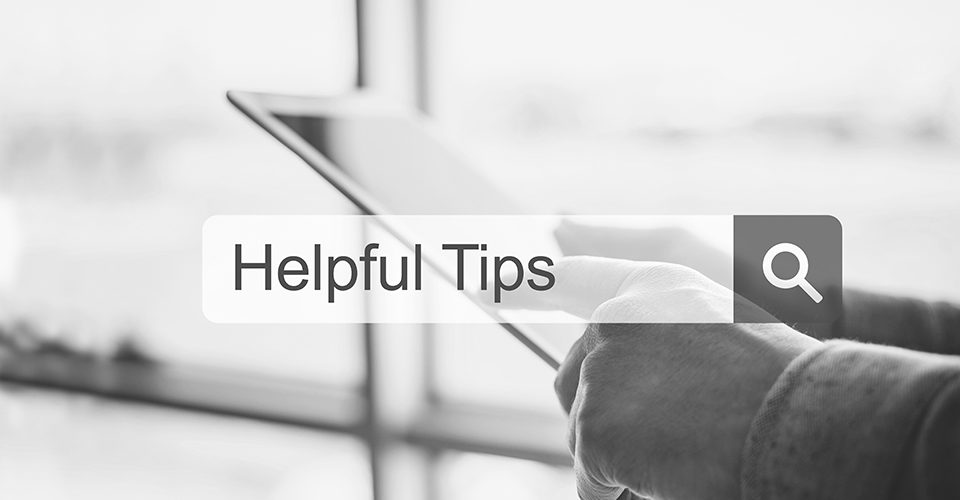
Před koncem roku se každá firma ráda zbaví položek, které dlouho leží na skladu bez jakéhokoliv pohybu nebo s minimem pohybů. Jak ale takové položky snadno zjistit, abyste je dokázali ještě nabídnout v akci nebo definitivně vyřadit?
Jednou z možností je použít standardní report v agendě Skladové reporty – Sklad zásoby bez pohybu, kde vidíte poslední datum pohybu a stav skladu. Jenže jak dostat filtr na konkrétní skladové karty do číselníku karet, abyste je mohli hromadně zahrnout například do akčního ceníku?
Zkuste si na to udělat export ID karet, které následně použijete jako filtr.
POZOR: Aby filtr jednoduše fungoval, je potřeba mít v seznamu maximálně 999 karet! Jinak server ohlásí chybu při omezování. V případě obsáhlejších seznamů, doporučujeme omezovat vždy jen za určité skladové menu a výběr vytvořit vícekrát.
Nejprve otevřete agendu Skladových reportů – Sklad zásoby bez pohybu a stiskněte tlačítko dále.
Vytvoříte omezení od kdy do kdy vás karta bez pohybu zajímá, vhodné skladové odklady, sklady, případně omezíme jen za určitý sortiment. Pokračujte stiskem Dále.
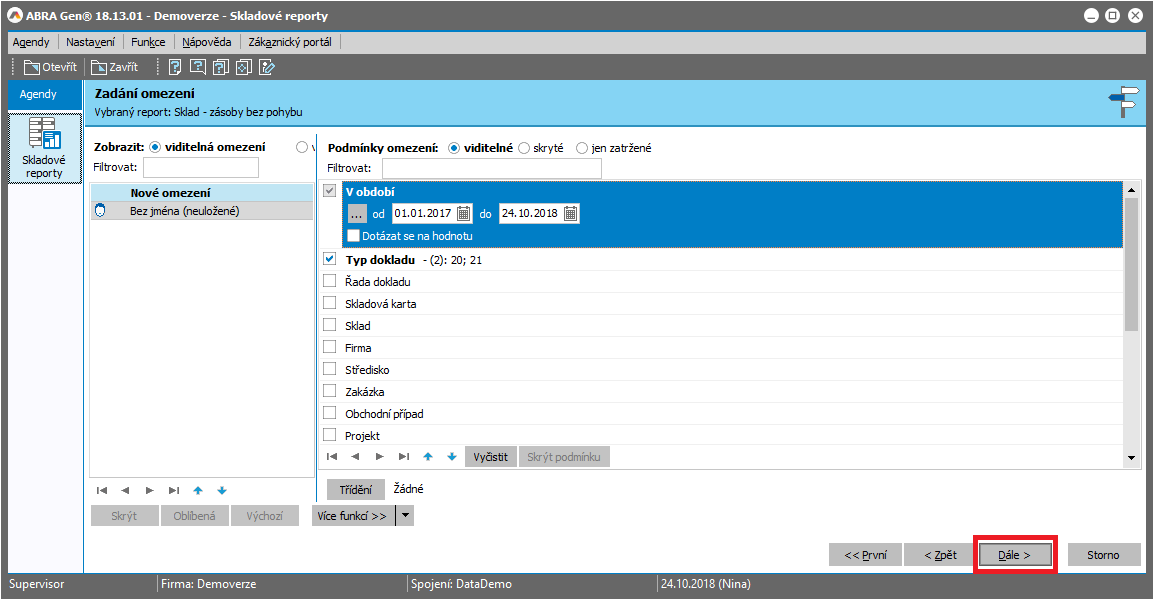
Zvolte Exportovat report a opět potvrďte Dále.
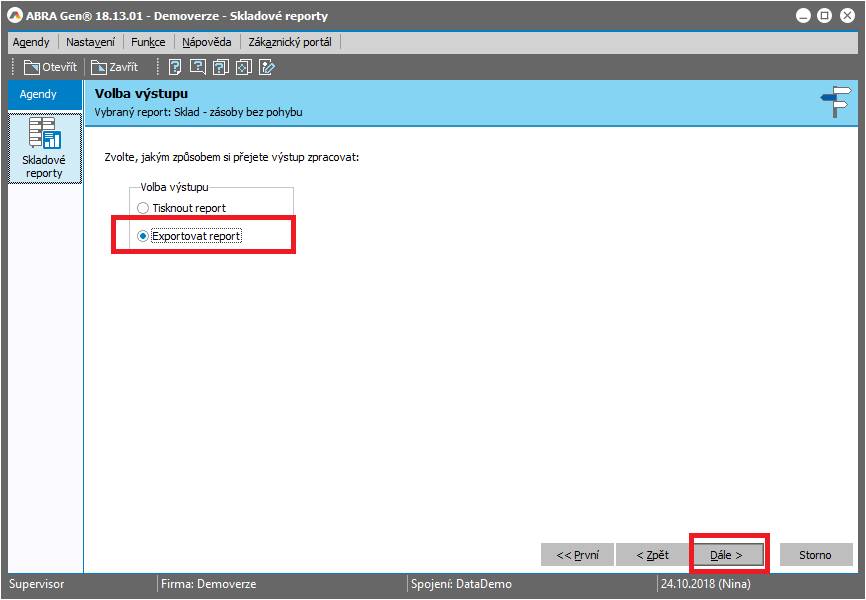
Protože poprvé nemáte pravděpodobně žádný export, nabídne se vám prázdný dialog Exportů, a proto klikněte na tlačítko „Nový“.
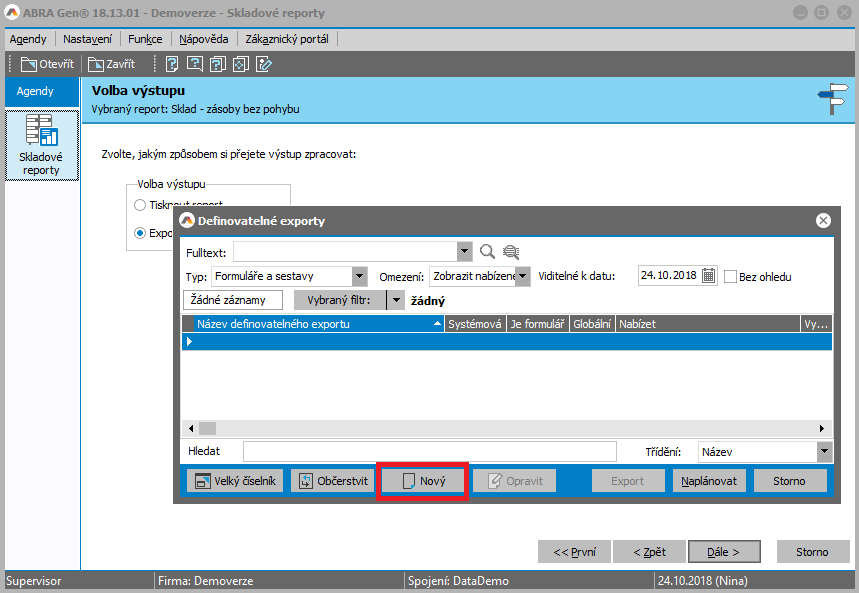
Klikněte na čtverec se šipkou a do pole „Názvu exportu“ doplňte název. Například „ID karet ležáků“.
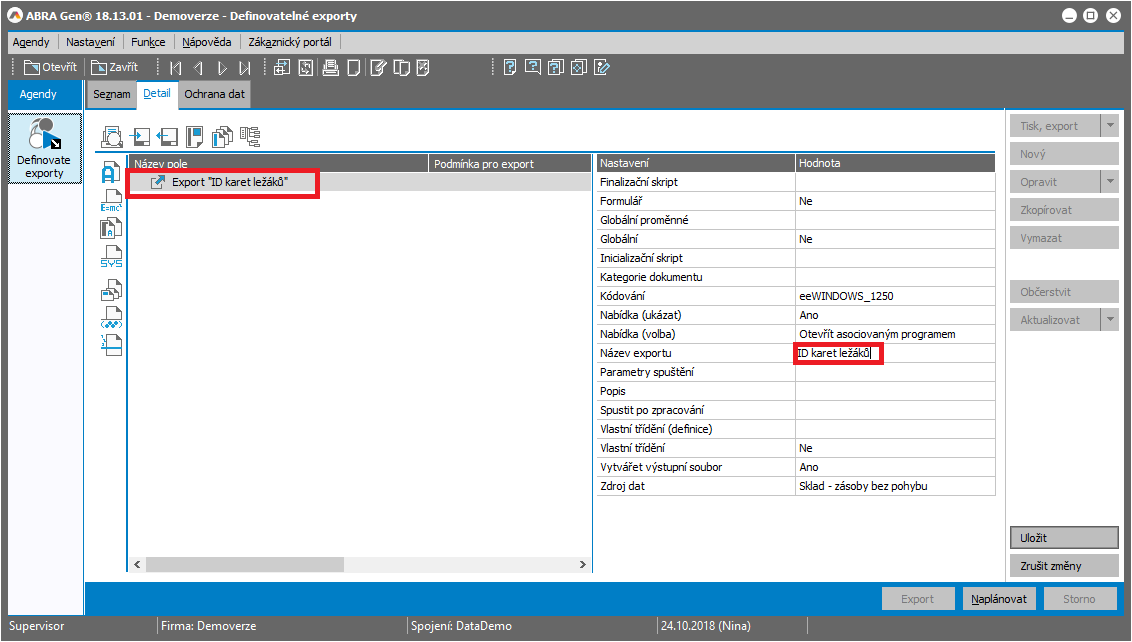
Klikněte pravým tlačítkem myši na čtvereček „Export“ a zvolte volbu „Text“:
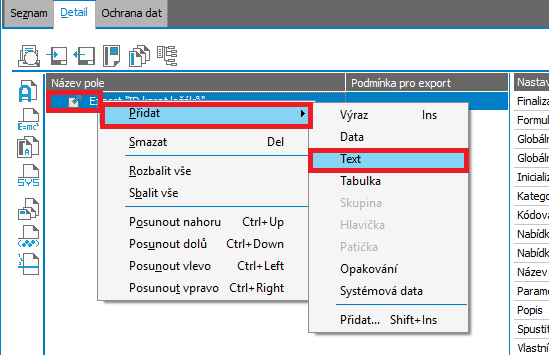
Do položky Text napište: a.id in (‘‘

Opět pravým tlačítkem klikněte na „Export“ a zvolíme volbu tabulka
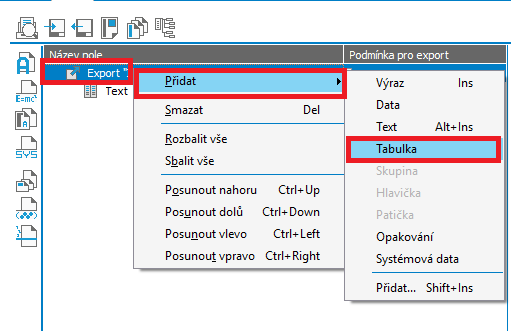
Do pole Tabulka vložte jedinou možnost „MAIN=Sklad - zásoby bez pohybu“

Tentokrát klikněte prvým tlačítkem na položce tabulka a zvolte „Výraz“
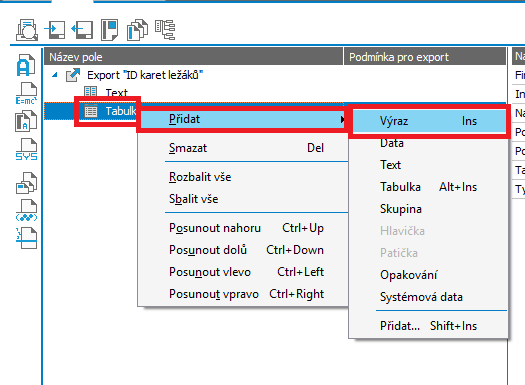
Klikněte na tlačítko se třemi tečkami a pak zvolte „Edituj“:
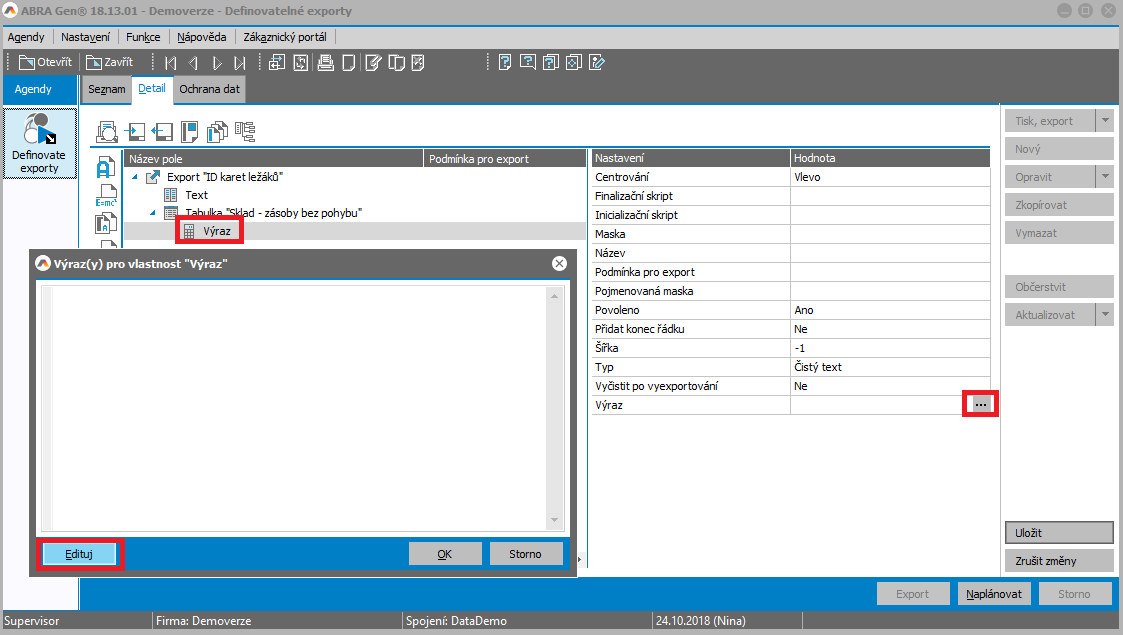
Zde vložte výraz: ',' + NxQuotedStr(MAIN.StoreCard_ID) Abyste si jej nemuseli pamatovat zpaměti lze v našeptávači zadat „nxq“. Nezapomeňte před funkci dát čárku obalenou apostofy a znak „+“. Vše potvrďte tlačítkem „OK“:
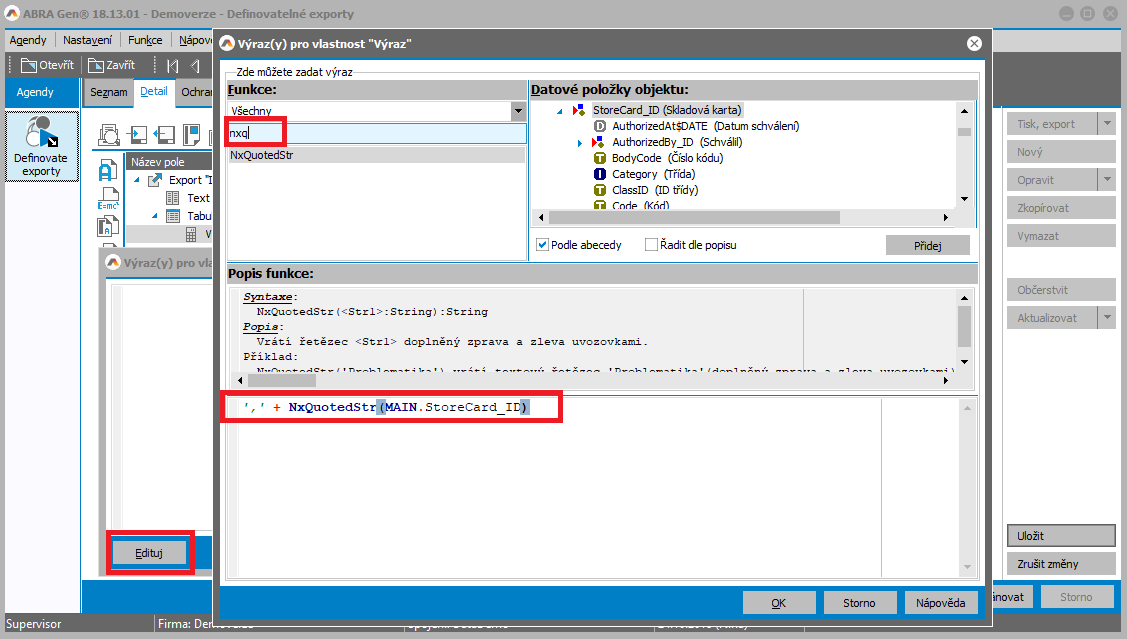
Posledním krokem ve vytváření exportu je opět vložení textu:
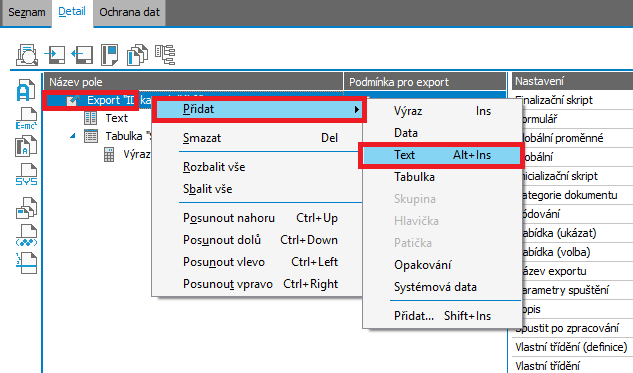
Bude to jen pravá kulatá závorka „)“ a uložit export:
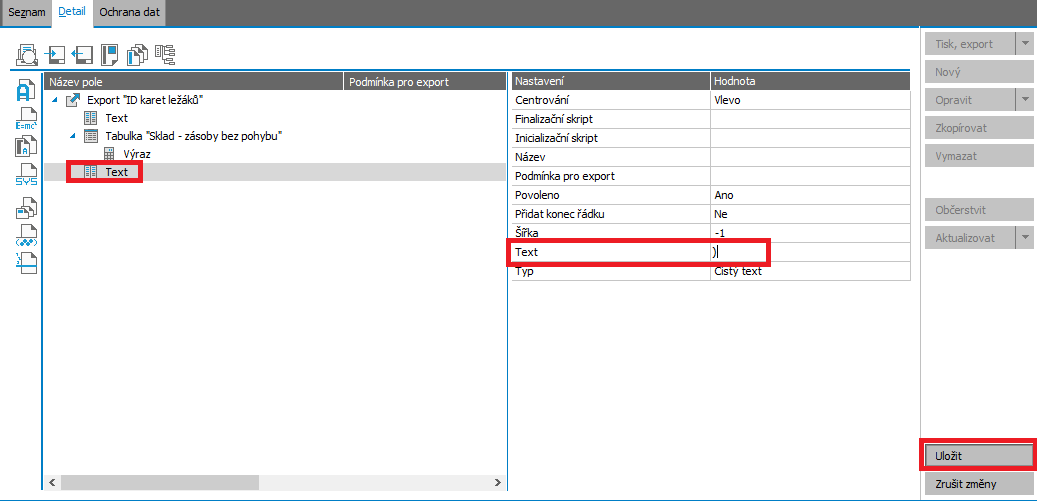
Po stisku Exportovat se program zeptá kam. Potvrďte výchozí volbu „Asociovaný program“ nebo Otevřít v agendě Editor.
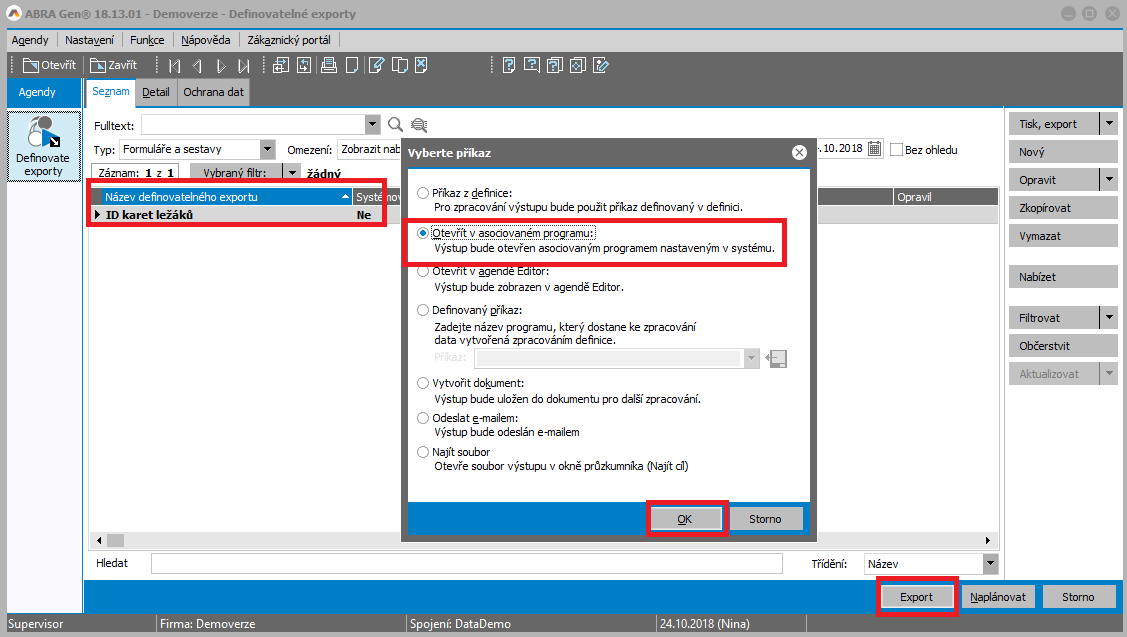
Získáte ID skladových karet ležáků. Kombinací kláves Ctrl-A označíte celý obsah a kombinací Ctrl-C vložíte do běžné Windows schránky.

Otevřete agendu „Skladové karty“ a do položky „Výraz“ ve filtru stiskem Ctrl-V vložte obsah schránky.
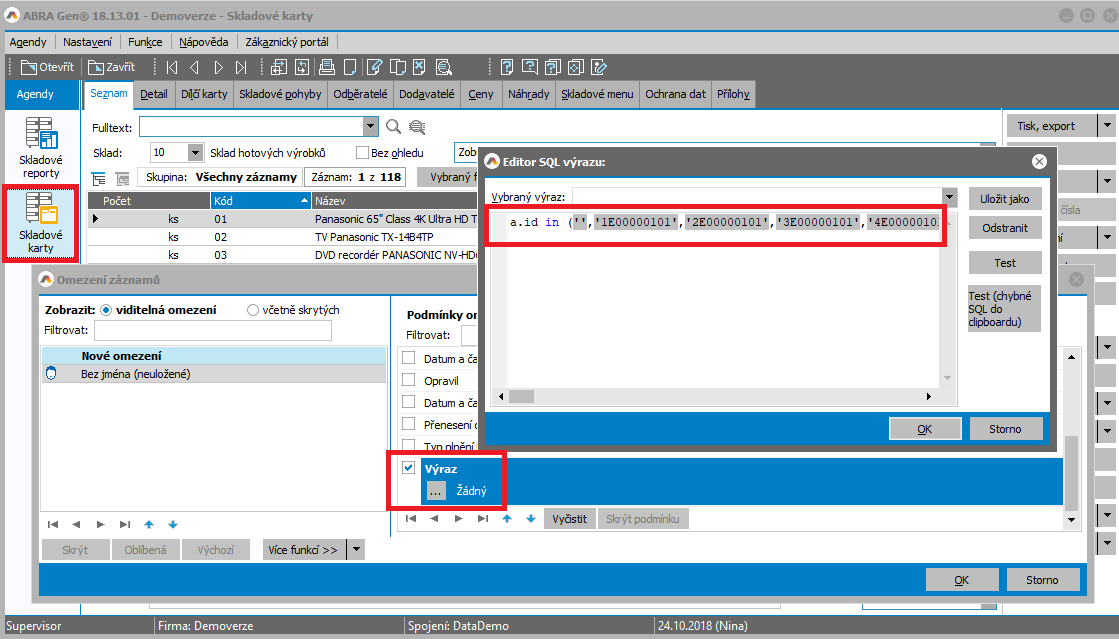
Po potvrzení získáte kompletní seznam ležáků, který můžete pro kontrolu porovnat s tištěnou verzí.
Takto vybrané ležáky můžete dále přidat do akčního ceníku, celkově zlevnit nebo se jinak rozhodnout o jejich osudu.

